你网速慢,不一定是你网线的问题。所以选一个合适你的DNS,可以提高打开网页的速度,提高用户体验。
有人百度问,我上QQ、看视频都很快呀,怎么开个网页慢成这样?
50%以上都是DNS没设置好的问题,然后呢,又不会设置DNS!
在过去的几年里,许多公共DNS服务器已经提供给每个人使用。其中包括Cloudflare DNS、OpenDNS、Google、Norton、Comodo Secure等。这些DNS服务器除了速度非常快之外,还提供了许多安全和保护层。尽管这些公共DNS服务器可供所有人使用,但在Windows中设置DNS服务器并不容易。因此,我创建了这个小工具Public DNS Server工具,您可以使用它轻松地在Windows中设置域名服务器。
百度网盘: 一键设置DNS 2.4
提取吗:9pc9
功能介绍:
一、支持多网卡分开设置
二、支持备份和恢复DNS
一键设置DNS工具允许您备份您的DNS服务器设置。要进行备份,请从菜单栏中选择backup→backup。它会询问您想要保存备份文件的位置。备份文件以DD-MM-YYYY HH-MM-TT格式自动指定当前日期和时间。备份文件采用标准注册表脚本(. reg)格式,因此您可以双击它来恢复其中的DNS服务器设置。但是,它还允许您从公共DNS服务器工具中恢复DNS设置。要还原,请从菜单栏中选择Backup→restore。它会要求您选择一个备份REG文件。reg文件中的条目将自动插入Windows注册表,DNS服务器将被更新。
您可以使用公共DNS服务器工具快速切换到预设的一对公共DNS服务器。目前,它有16对预设的DNS服务器-
三、在Server .ini可自由添加更多DNS服务器
从2.1版开始,一键设置DNS工具将所有服务器数据存储在Server .ini文件中。如果此文件不存在于与PublicDNS相同的文件夹中。然后,它创建一个默认的server .ini文件,该文件装载了8个著名的公开可用DNS服务器。但是如果您想添加更多的DNS服务器,那么您可以简单地编辑这个文件并添加更多的服务器。例如,假设您想从自己的ISP添加DNS服务器,它们的主DNS服务器是24.25.227.55,而辅助DNS服务器是24.25.227.53。然后在记事本中打开servers.ini文件,并在文件末尾添加以下内容:
使用,选择需要的DNS,然后直接应用即可:
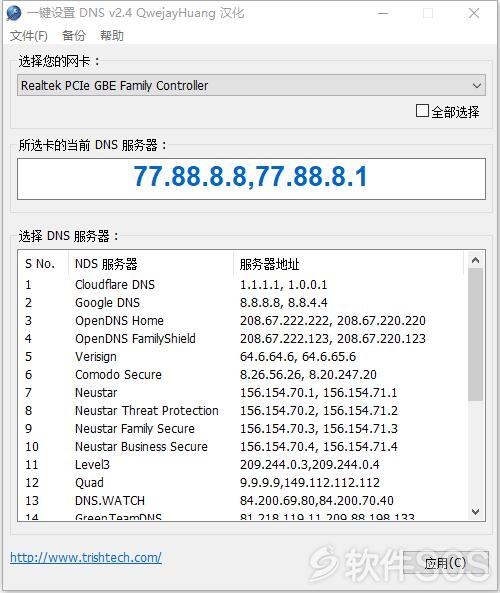
评论列表
+加载更多